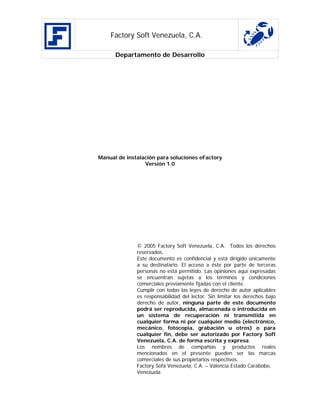
Manual de instalacion eFactory ERP/CRM Version 1.0
- 1. Factory Soft Venezuela, C.A. Departamento de Desarrollo Manual de instalación para soluciones eFactory Versión 1.0 © 2005 Factory Soft Venezuela, C.A. Todos los derechos reservados. Este documento es confidencial y está dirigido únicamente a su destinatario. El acceso a éste por parte de terceras personas no está permitido. Las opiniones aquí expresadas se encuentran sujetas a los términos y condiciones comerciales previamente fijadas con el cliente. Cumplir con todas las leyes de derecho de autor aplicables es responsabilidad del lector. Sin limitar los derechos bajo derecho de autor, ninguna parte de este documento podrá ser reproducida, almacenada o introducida en un sistema de recuperación ni transmitida en cualquier forma ni por cualquier medio (electrónico, mecánico, fotocopia, grabación u otros) o para cualquier fin, debe ser autorizado por Factory Soft Venezuela, C.A. de forma escrita y expresa. Los nombres de compañías y productos reales mencionados en el presente pueden ser las marcas comerciales de sus propietarios respectivos. Factory Sofá Venezuela, C.A. – Valencia Estado Carabobo, Venezuela
- 2. Factory Soft Venezuela, C.A. Manual de Instalación para soluciones eFactory Índice Bitácora de Cambios ................................................................................................................3 Pasos Previos a la instalacion....................................................................................................4 Instalacion de IIS ....................................................................................................................7 Componentes a Instalar en Visual Studio 2005 ...........................................................................9 Instalacion de CRRedist2005_x86............................................................................................ 12 Instalacion de Microsoft Asp.Net 2.0 Ajax Extensions 1.0 .......................................................... 15 Instalacion de AspNet Futures ................................................................................................ 17 Configuracion de SQL Server 2005 .......................................................................................... 21 Instalacion de la base de datos:.............................................................................................. 24 Crear el Sitio Web y Alojar la aplicacion en el servidor: ............................................................. 29 Actualizaciones posteriores a la instalacion de eFactory........................................................... 421 Anexos de las tablas de la base de datos Factory_Global …………………………………………………………42 Software Requerido ............................................................................................................... 87 Preguntas más frecuentes ...................................................................................................... 88 Soporte Técnico..................................................................................................................... 90 Pagina 2 de 93
- 3. Factory Soft Venezuela, C.A. Manual de Instalación para soluciones eFactory Bitácora de Cambios • GCR: 26/02/08: Estructuración inicial del documento. • GCR: 27/02/08: Continuación de la redacción. • GCR: 29/02/08: Adición de pasos previos a la instalación, configuración de sql Server 2005 e instalación de la base de datos. • GCR: 03/03/08: Ajustes en la creación del sitio Web y alojar la aplicación en el servidor. • GCR: 06/03/08: Adición de cambio de nombre del servidor de base de datos y configuración de la seguridad de Internet. • GCR: 10/03/08: Ajustes y correcciones. • JFP: 11/03/08: Ajustes de presentación • GCR: 19/03/08: Adición de componentes a instalar de Visual Studio 2005 • GCR: 31/03/08: Adición de actualizaciones posteriores a la instalación. • MVP: 04/04/08: Adición de componente requerido para la instalación. • MVP: 14/04/08: Adición de los print_screen de las tablas de la base de datos Factory_Global y aclaratoria de la cadena de conexión. • MVP: 17/04/08: Aclaratoria de actualización del aplicativo y de la edición del Xml del Framework. • MVP: 11/08/08: Adición de situaciones comunes en instalaciones pasadas. Pagina 3 de 93
- 4. Factory Soft Venezuela, C.A. Manual de Instalación para soluciones eFactory Pasos Previos a la instalación eFactory es una aplicación Web, por esta razón su instalación se debe realizar en un servidor Web; para esto se debe disponer de los archivos que se encuentran en el DVD de instalación del sistema. 1. Componentes Requeridos: Para la instalación de eFactory es necesario cumplir con los requisitos mínimos de hardware y software, para asegurar que se tienen los requisitos necesarios. Verifique los componentes que se presentan a continuación: a. Componentes de Hardware: Verifique que el servidor posea como mínimo los siguientes componentes de hardware: 1. 1 ó 2 Procesadores XEON Dual Core 2.0 ó Quard Core 2. 2 ó 4 GB de memoria RAM 3. Discos Duros SAS de 10.000 o 15.000 RPM 4. Unidad de DVD 5. 2 Tarjetas de RED GIGABIT b. Componentes de Software: 1. Sistema operativo Windows 2003 Server R2. 2. Verifique que se encuentre instalado Service Pack 2 para Windows 2003 Server, para esto utilice la combinación de teclas (Inicio + Pausa), se le mostrará una ventana donde puede verificar la versión instalada del Service Pack. (Ver Figura 1) si no se encuentra instalado proceda a instalarlo, se encuentra disponible en el DVD de instalación. Pagina 4 de 93
- 5. Factory Soft Venezuela, C.A. Manual de Instalación para soluciones eFactory Figura 1 3. Verifique que esté instalado Internet Infomation Server (IIS). Esta verificación puede hacerla de las formas siguientes: Forma 1 Abra el explorador y coloque la siguiente dirección: http:// Nombre del servidor, Si el servicio se encuentra instalado y activo se mostrará la siguiente página. (Ver Figura 2) Figura 2 Forma 2 Ingrese al panel del control y seleccione Herramientas Administrativas (Administrative Tools), se mostrará una ventana en la que debe ubicar el icono de Internet Information Server (IIS) (Ver Figura 3) Pagina 5 de 93
- 6. Factory Soft Venezuela, C.A. Manual de Instalación para soluciones eFactory Figura 3 Si el IIS no se encuentra instalado proceda a su instalación siguiendo los pasos que se enumeran mas adelante. (Ver instalación de IIS) 4. Verificar que se encuentre instalado Microsoft SQL Server 2005, de lo contrario proceda a su instalación. (Este se debe instalar antes que Visual Studio 2005) 5. Asegúrese de tener instalado Microsoft .Net Framework 2.0, para esto ingrese al panel de control (Control Panel) -> Agregar o Quitar Programas (Add or Remove Programs) y verifique que se encuentre en la lista, de lo contrario se encuentra disponible en el DVD de instalación. 6. Verificar que este instalado CRRedist2005_x86 (Si el equipo en el que esta instalando es una estación que ejecuta mantenimiento, continúe con el paso 7 sin instalar este componente), en caso contrario proceda a instalarlo, se encuentra disponible en el DVD de instalación. (Ver instalación de CRRedist2005_x86 ) 7. Verifique que este instalado Microsoft Visual Studio 2005 (Solo para estaciones que ejecuten mantenimiento), en caso contrario proceda a instalarlo. (Ver Componentes a Instalar en Visual Studio 2005) a. Nota: Visual Studio 2005 es necesario si el componente CRRedist2005_x86 no pudo ser instalado. Pagina 6 de 93
- 7. Factory Soft Venezuela, C.A. Manual de Instalación para soluciones eFactory 8. Comprobar que se encuentre instalado Microsoft Asp.Net 2.0 Ajax Extensions 1.0. Este componente es necesario para el correcto funcionamiento de la tecnología Ajax. En caso contrario se encuentra disponible en el DVD de instalación. (Ver instalación de Microsoft Asp.Net 2.0 Ajax Extensions 1.0). 9. Verificar que se encuentre instalado Microsoft ASP.Net Futures. En caso contrario se encuentra disponible en el DVD de instalación. (Ver instalación de AspNet Futures ) 10. Configurar la seguridad de SQL Server 2005. (Ver Configuración de SQL Server 2005 mas adelante) 11. Instalar las bases de datos para eFactory. (Ver Instalación de la base de datos: mas adelante) 12. Verifique que esta instalado el Internet Explorer 7.0 para Windows XP y Windows Server 2003, en caso contrario instalarlo, se encuentra disponible en el DVD de instalación. 13. Una vez realizados los pasos anteriores, proceda a instalar el sitio Web. (Ver Crear el Sitio Web y Alojar la aplicación en el servidor: mas adelante) instalación de IIS 1. Ingresar al panel de control seleccionar agregar o quitar programas, seguidamente agregar o quitar componentes de Windows. (Ver Figura 4) Pagina 7 de 93
- 8. Factory Soft Venezuela, C.A. Manual de Instalación para soluciones eFactory Figura 4 2. Se mostrará una ventana con los componentes a agregar, seleccionar Aplication Server (para servidores), Servicios de Internet Information Server (IIS) (para estaciones locales). (Ver Figura 5) Figura 5 3. Es posible que el asistente solicite el CD de instalación de Windows 2003 Server. Introduzca el disco y presione OK. (Ver Figura 6) Pagina 8 de 93
- 9. Factory Soft Venezuela, C.A. Manual de Instalación para soluciones eFactory Figura 6 4. Esperar mientras se instalan los componentes y presionar finalizar.(Ver Figura 7) Figura 7 Componentes a Instalar en Visual Studio 2005 1. Seleccione la opción instalación Personalizada (Ver Figura 8). Pagina 9 de 93
- 10. Factory Soft Venezuela, C.A. Manual de Instalación para soluciones eFactory Figura 8 2. Marque los componentes a instalar (Ver Figura 9). Presione Instalar para iniciar la instalación. Figura 9 Pagina 10 de 93
- 11. Factory Soft Venezuela, C.A. Manual de Instalación para soluciones eFactory Figura 10 3. Una vez culminada la instalación haga clic en finalizar. Figura 11 4. Es posible que al finalizar la instalación de Visual Studio 2005 se muestre la pantalla que se muestra a continuación (Ver Figura 12), esto se debe a que se realizo previamente la instalación de SQL Server 2005, presione finalizar para terminar la instalación. Pagina 11 de 93
- 12. Factory Soft Venezuela, C.A. Manual de Instalación para soluciones eFactory Figura 12 instalación de CRRedist2005_x86 Pagina 12 de 93
- 13. Factory Soft Venezuela, C.A. Manual de Instalación para soluciones eFactory 1. Ejecutar el archivo CRRedist2005_x86 que se encuentra en el DVD de instalación seguir los pasos del asistente como se muestra en los pasos siguientes. (Ver Figura 13 - Figura 16) Figura 13 Figura 14 Pagina 13 de 93
- 14. Factory Soft Venezuela, C.A. Manual de Instalación para soluciones eFactory Figura 15 Figura 16 Pagina 14 de 93
- 15. Factory Soft Venezuela, C.A. Manual de Instalación para soluciones eFactory instalación de Microsoft Asp.Net 2.0 Ajax Extensions 1.0 2. Ejecutar el archivo ASPAJAXExtSetup que se encuentra en el DVD de instalación seguir los pasos del asistente como se muestra en los pasos siguientes. (Ver Figura 17 - Figura 20) Figura 17 3. Aceptar los términos de la licencia y presionar siguiente. (Ver Figura 18) Figura 18 Pagina 15 de 93
- 16. Factory Soft Venezuela, C.A. Manual de Instalación para soluciones eFactory 4. Seleccionar Instalar para iniciar la instalación. (Ver Figura 19) Figura 19 5. Seleccionar finalizar para terminar la instalación. (Ver Figura 20) Figura 20 Pagina 16 de 93
- 17. Factory Soft Venezuela, C.A. Manual de Instalación para soluciones eFactory instalación de AspNet Futures 1. Hacer doble clic en el archivo ASPAJAXExtSetup contenido en el DVD de instalación. Se mostrará una ventana del asistente para la instalación (Ver Figura 25). Es posible que antes de esta instalación se requiera el Hotfix para .Net Framework 2.0 (Ver Figura 21 - Figura 24) para su instalación. Figura 21 Figura 22 Figura 23 Figura 24 Pagina 17 de 93
- 18. Factory Soft Venezuela, C.A. Manual de Instalación para soluciones eFactory 2. Una vez instalado el Hotfix para .Net Framework 2.0, continue con la instalación de ASP.NET Futures, en el asistente de instalación seleccione Next. (Ver Figura 25) Figura 25 3. Aceptar los términos de la licencia y presionar siguiente. (Ver Figura 26) Figura 26 Pagina 18 de 93
- 19. Factory Soft Venezuela, C.A. Manual de Instalación para soluciones eFactory 4. Seleccionar el paquete a instalar (Microsoft ASP.NET Futures) y presionar siguiente. (Ver Figura 27) Figura 27 5. Seleccionar Instalar para iniciar la instalación. (Ver Figura 28) Figura 28 Pagina 19 de 93
- 20. Factory Soft Venezuela, C.A. Manual de Instalación para soluciones eFactory 6. Seleccionar finalizar para terminar la instalación. (Ver Figura 29) Figura 29 Pagina 20 de 93
- 21. Factory Soft Venezuela, C.A. Manual de Instalación para soluciones eFactory Configuración de SQL Server 2005 1. Asegúrese que el servidor de base de datos posea autenticación mixta (SqlServer y Windows). Para esto desde el inicio ingrese a SQL Server Management Studio, haga clic con el botón secundario sobre el servidor y seleccione propiedades. (Ver Figura 30) Figura 30 2. Seleccionar la opción seguridad y marcar la opción SQL Server and Windows Authentication mode. (Ver Figura 31) Figura 31 Pagina 21 de 93
- 22. Factory Soft Venezuela, C.A. Manual de Instalación para soluciones eFactory 3. Se debe crear el usuario factory con permisos de administrador, para esto seleccione Security, haga clic derecho sobre Logins y seleccione New Login. (Ver Figura 32) Figura 32 4. Colocar el nombre de usuario factory, marcar la opción SQL Server Authentication y colocar la contraseña respectiva. Asegúrese de desmarcar las propiedades de expiración de contraseña. (Ver Figura 33). Figura 33 Pagina 22 de 93
- 23. Factory Soft Venezuela, C.A. Manual de Instalación para soluciones eFactory 5. Seleccionar la opción Server Roles y marcar la opción sysadmin. (Ver Figura 34) Figura 34 6. Ingresar a SQL 2005 con el usuario creado anteriormente para verificar la conexión al servidor. Pagina 23 de 93
- 24. Factory Soft Venezuela, C.A. Manual de Instalación para soluciones eFactory Instalación de la base de datos: Una vez terminada la configuración de SQL Server 2005, se debe proceder a crear las bases de datos para eFactory. Para esto copie en el disco local la carpeta Sql_2005 que se encuentra en la carpeta Datos del DVD de instalación y siga los pasos siguientes: 1. Ingrese a Sql Server Management Studio y haga clic con el botón secundario sobre Databases y seleccionar New Database. (Ver Figura 35) Figura 35 2. Coloque el nombre de Factory_Global a la base de datos y presione OK. (Ver Figura 36) Figura 36 Pagina 24 de 93
- 25. Factory Soft Venezuela, C.A. Manual de Instalación para soluciones eFactory 3. Una vez creada la base de datos se debe restaurar desde el archivo Factory_Global.bak copiado en el disco local. Para esto haga clic con el botón secundario sobre la bases de datos Factory_Global creada en el paso anterior y seleccione restaurar base de datos. (Ver Figura 37) Figura 37 Pagina 25 de 93
- 26. Factory Soft Venezuela, C.A. Manual de Instalación para soluciones eFactory 4. Marcar la opción From Device y hacer clic en el botón para seleccionar el dispositivo, se mostrara una ventana donde debe seleccionar agregar (Ver Figura 38 y Figura 39) Figura 38 Figura 39 Pagina 26 de 93
- 27. Factory Soft Venezuela, C.A. Manual de Instalación para soluciones eFactory 5. Seleccionar el archivo Factory_Global.bak desde la carpeta sql_2005 y presionar OK. (Ver Figura 40) Figura 40 6. Asegúrese de marcar la base de datos a restaurar y seleccione Options. (Ver Figura 41) Figura 41 Pagina 27 de 93
- 28. Factory Soft Venezuela, C.A. Manual de Instalación para soluciones eFactory 7. Marque la opción Sobrescribir la base de datos existente y presione Ok. (Ver Figura 42) Figura 42 8. Se mostrará el siguiente mensaje indicando que operación se completo con éxito, presionar OK. (Ver Figura 43) Figura 43 9. Repita los pasos anteriores para las bases de datos Factory_NombreAplicativo_Pruebas; donde el nombre del aplicativo corresponde al sistema a instalar (Administrativo, Contabilidad, Nomina…) Pagina 28 de 93
- 29. Factory Soft Venezuela, C.A. Manual de Instalación para soluciones eFactory 10. Abra la tabla empresas en la base de datos Factory_Global. (Ver 11. Figura 44) Figura 44 12. En el campo conexión coloque el nombre del servidor de base de datos en la cadena de conexión. (Ver Figura 45) Figura 45 13. De igual manera verifique que este creado el usuario “factory” con clave web “factory” y acceso a todos los aplicativos. (Ver Figura 46 y Figura 47) Figura 46 Figura 47 Pagina 29 de 93
- 30. Factory Soft Venezuela, C.A. Manual de Instalación para soluciones eFactory Crear el Sitio Web y Alojar la aplicación en el servidor: Una vez instalados todos los componentes requeridos se debe crear el sitio Web, para esto se deben seguir las siguientes instrucciones: 1. Copiar la carpeta eFactory con el precompilado del proyecto que se encuentra en el DVD de instalación en la raíz de C:. 2. Editar con NotePad o un programa similar el archivo ParametrosGlobales.xml en que se encuentra en eFactory/Framework/Xml, colocar la cadena de conexión a la base de datos y copiar la carpeta eFactory que se encuentra en la raíz de C: a C:Inetpubwwwroot. (Ver Figura 48 y Figura 49) Figura 48 Figura 49 Cadena de conexión: "Data Source= NOMBRESERVIDOR; Initial Catalog= Factory_Global;User Id= factory; Password = factory" Pagina 30 de 93
- 31. Factory Soft Venezuela, C.A. Manual de Instalación para soluciones eFactory 3. Hacer Clic en Inicio y seleccionar Internet Information Server (IIS) Manager. (Ver Figura 50) Figura 50 4. Crear un nuevo sitio web haciendo clic con el botón secundario sobre Web Sites y seleccionando New -> Web Site. (Ver Figura 51) Figura 51 Pagina 31 de 93
- 32. Factory Soft Venezuela, C.A. Manual de Instalación para soluciones eFactory 5. Se mostrará la ventana del asistente para creación de sitios web, hacer clic siguiente para continuar. ( Ver Figura 52) Figura 52 6. Colocar el nombre del sitio web (eFactory) y presionar siguiente. (Ver Figura 53) Figura 53 Pagina 32 de 93
- 33. Factory Soft Venezuela, C.A. Manual de Instalación para soluciones eFactory 7. Colocar el puerto para el sitio web, (si el puerto por defecto (80) esta siendo usado por otro web site se recomienda utilizar cualquier otro puerto disponible). (Ver Figura 54) Figura 54 8. Seleccionar la ruta de la carpeta donde se encuentra el proyecto precompilado y presionar siguiente. ( Ver Figura 55) Figura 55 Pagina 33 de 93
- 34. Factory Soft Venezuela, C.A. Manual de Instalación para soluciones eFactory 9. Establecer los permisos que tendrá el sitio Web y presionar siguiente. ( Ver Figura 56) Figura 56 10. Hacer clic en finalizar para salir del asistente. (Ver Figura 57) Figura 57 Pagina 34 de 93
- 35. Factory Soft Venezuela, C.A. Manual de Instalación para soluciones eFactory 11. Hacer clic con el botón secundario sobre el sito web creado y seleccionar propiedades ( Ver Figura 58) Figura 58 12. Seleccionar la pagina de inicio del sitio Web ( Ver Figura 59 y Figura 60) Figura 59 Pagina 35 de 93
- 36. Factory Soft Venezuela, C.A. Manual de Instalación para soluciones eFactory Figura 60 13. Mover la página de inicio hasta colocarla en primer lugar, seguidamente presionar OK. (Ver Figura 61) Figura 61 Pagina 36 de 93
- 37. Factory Soft Venezuela, C.A. Manual de Instalación para soluciones eFactory 14. En la pestañas ASP.NET especificar la versión 2.0. (Ver Figura 62) Figura 62 15. Hacer Clic con el botón secundario sobre el sitio web por defecto y seleccionar stop. (Ver Figura 63) Figura 63 Pagina 37 de 93
- 38. Factory Soft Venezuela, C.A. Manual de Instalación para soluciones eFactory 16. Hacer Clic con el botón secundario sobre eFactory y seleccionar Start. (Ver Figura 64) Figura 64 17. El Web site debe quedar estructurado como se muestra a continuación. ( Ver Figura 65) Figura 65 Pagina 38 de 93
- 39. Factory Soft Venezuela, C.A. Manual de Instalación para soluciones eFactory 18. Ingrese al explorador y seleccione Herramientas -> Opciones de Internet. ( Ver Figura 66) Figura 66 19. En la pestaña Seguridad Seleccione Internet y coloque como nivel de seguridad Medio. (Ver Figura 67) Figura 67 Pagina 39 de 93
- 40. Factory Soft Venezuela, C.A. Manual de Instalación para soluciones eFactory 20. Seleccione Intranet Local y coloque como nivel de seguridad Bajo. (Ver Figura 68 y 69) Figura 68 Figura 69 Nota: Esta configuración (“preguntar automáticamente al descargar archivos”) se debe establecer a “habilitar” en la “Zona de Internet” si la instalación está en un equipo externo (DataCenter, Poseidon…), o en las Zonas “Área local” y/o “Sitios de Confianza” si el servidor está en la misma red que el equipo cliente. Pagina 40 de 93
- 41. Factory Soft Venezuela, C.A. Manual de Instalación para soluciones eFactory 21. Finalmente para validar el funcionamiento de la instalación coloque la dirección del sitio web http://Nombre del servidor, donde el nombre del servidor es el nombre del equipo, en caso de haber utilizado un puerto diferente al 80 colocar http://Nombre del servidor: Puerto (Ver Figura 70 y Figura 71) Figura 70 Figura 71 22. Si el sitio Web esta en un nivel diferente al predeterminado (Ver Figura ), se debe colocar en el explorador la dirección http://localhost/efactory (Ver Figura 6973) Figura 72 Figura 69 Pagina 41 de 93
- 42. Factory Soft Venezuela, C.A. Manual de Instalación para soluciones eFactory 23. Si la instalación fue exitosa se debe mostrar la página de inicio (Seleccionar Usuario) de eFactory. (Ver Figura 704) Figura 704 24. Ingrese el nombre de usuario y clave para ingresar al sistema y proceda a probar el funcionamiento del mismo. Actualizaciones posteriores a la instalación de eFactory Una vez realizada la instalación de eFactory, para actualizaciones posteriores, cerrar el aplicativo si se encuentra en ejecución y pegue la carpeta eFactory contenida en el DVD de instalación y elimine la carpeta que se encuentra en C:Inetpubwwwroot, realizando un respaldo inicialmente. (Ver Figura 7175) Pagina 42 de 93
- 43. Factory Soft Venezuela, C.A. Manual de Instalación para soluciones eFactory Figura 715 Pagina 43 de 93
- 44. Factory Soft Venezuela, C.A. Manual de Instalación para soluciones eFactory Anexos de las tablas de la base de datos Factory_Global Tabla: Campos_Adicionales Pagina 44 de 93
- 45. Factory Soft Venezuela, C.A. Manual de Instalación para soluciones eFactory Tabla: Clientes Pagina 45 de 93
- 46. Factory Soft Venezuela, C.A. Manual de Instalación para soluciones eFactory Tabla: Constantes Pagina 46 de 93
- 47. Factory Soft Venezuela, C.A. Manual de Instalación para soluciones eFactory Tabla: Empresas Pagina 47 de 93
- 48. Factory Soft Venezuela, C.A. Manual de Instalación para soluciones eFactory Tabla: Empresas_Usuarios Pagina 48 de 93
- 49. Factory Soft Venezuela, C.A. Manual de Instalación para soluciones eFactory Tabla: Errores Pagina 49 de 93
- 50. Factory Soft Venezuela, C.A. Manual de Instalación para soluciones eFactory Tabla: Etiquetas Pagina 50 de 93
- 51. Factory Soft Venezuela, C.A. Manual de Instalación para soluciones eFactory Tabla: Grupos Pagina 51 de 93
- 52. Factory Soft Venezuela, C.A. Manual de Instalación para soluciones eFactory Tabla: Historico_Claves Pagina 52 de 93
- 53. Factory Soft Venezuela, C.A. Manual de Instalación para soluciones eFactory Tabla: Historico_Reportes Pagina 53 de 93
- 54. Factory Soft Venezuela, C.A. Manual de Instalación para soluciones eFactory Tabla: Historico_Respaldos Pagina 54 de 93
- 55. Factory Soft Venezuela, C.A. Manual de Instalación para soluciones eFactory Tabla: Historico_Transferencias Pagina 55 de 93
- 56. Factory Soft Venezuela, C.A. Manual de Instalación para soluciones eFactory Tabla: Idiomas Pagina 56 de 93
- 57. Factory Soft Venezuela, C.A. Manual de Instalación para soluciones eFactory Tabla: Licencias Pagina 57 de 93
- 58. Factory Soft Venezuela, C.A. Manual de Instalación para soluciones eFactory Tabla: Listas Pagina 58 de 93
- 59. Factory Soft Venezuela, C.A. Manual de Instalación para soluciones eFactory Tabla: Mensajeria_Interna Pagina 59 de 93
- 60. Factory Soft Venezuela, C.A. Manual de Instalación para soluciones eFactory Tabla: Mensajes Pagina 60 de 93
- 61. Factory Soft Venezuela, C.A. Manual de Instalación para soluciones eFactory Tabla: Menus Pagina 61 de 93
- 62. Factory Soft Venezuela, C.A. Manual de Instalación para soluciones eFactory Tabla: Negocios Pagina 62 de 93
- 63. Factory Soft Venezuela, C.A. Manual de Instalación para soluciones eFactory Tabla: Opciones_Formularios Pagina 63 de 93
- 64. Factory Soft Venezuela, C.A. Manual de Instalación para soluciones eFactory Tabla: Opciones_Globales Pagina 64 de 93
- 65. Factory Soft Venezuela, C.A. Manual de Instalación para soluciones eFactory Tabla: Pantallas Pagina 65 de 93
- 66. Factory Soft Venezuela, C.A. Manual de Instalación para soluciones eFactory Tablas: Procesos Pagina 66 de 93
- 67. Factory Soft Venezuela, C.A. Manual de Instalación para soluciones eFactory Tabla: Reglas_Negocio Pagina 67 de 93
- 68. Factory Soft Venezuela, C.A. Manual de Instalación para soluciones eFactory Tabla: Renglones_Grupos Pagina 68 de 93
- 69. Factory Soft Venezuela, C.A. Manual de Instalación para soluciones eFactory Tabla: Renglones_gUsuarios Pagina 69 de 93
- 70. Factory Soft Venezuela, C.A. Manual de Instalación para soluciones eFactory Tabla: Renglones_Listas Pagina 70 de 93
- 71. Factory Soft Venezuela, C.A. Manual de Instalación para soluciones eFactory Tablas: Renglones_Negocios Pagina 71 de 93
- 72. Factory Soft Venezuela, C.A. Manual de Instalación para soluciones eFactory Tabla: Renglones_Pantallas Pagina 72 de 93
- 73. Factory Soft Venezuela, C.A. Manual de Instalación para soluciones eFactory Tabla: Renglones_Reportes Pagina 73 de 93
- 74. Factory Soft Venezuela, C.A. Manual de Instalación para soluciones eFactory Tabla: Renglones_Tablas Pagina 74 de 93
- 75. Factory Soft Venezuela, C.A. Manual de Instalación para soluciones eFactory Tabla: Renglones_Transferencias Pagina 75 de 93
- 76. Factory Soft Venezuela, C.A. Manual de Instalación para soluciones eFactory Tabla: Renglones_Usuarios Pagina 76 de 93
- 77. Factory Soft Venezuela, C.A. Manual de Instalación para soluciones eFactory Tabla: Reportes Pagina 77 de 93
- 78. Factory Soft Venezuela, C.A. Manual de Instalación para soluciones eFactory Pagina 78 de 93
- 79. Factory Soft Venezuela, C.A. Manual de Instalación para soluciones eFactory Pagina 79 de 93
- 80. Factory Soft Venezuela, C.A. Manual de Instalación para soluciones eFactory Tabla: Reportes_Tablas Pagina 80 de 93
- 81. Factory Soft Venezuela, C.A. Manual de Instalación para soluciones eFactory Tablas: Reportes_Usuarios Pagina 81 de 93
- 82. Factory Soft Venezuela, C.A. Manual de Instalación para soluciones eFactory Tabla: Seriales_Factory Pagina 82 de 93
- 83. Factory Soft Venezuela, C.A. Manual de Instalación para soluciones eFactory Tabla: Soluciones Pagina 83 de 93
- 84. Factory Soft Venezuela, C.A. Manual de Instalación para soluciones eFactory Tabla: Tablas Pagina 84 de 93
- 85. Factory Soft Venezuela, C.A. Manual de Instalación para soluciones eFactory Tabla: Tipos_Documentos Pagina 85 de 93
- 86. Factory Soft Venezuela, C.A. Manual de Instalación para soluciones eFactory Tablas: Usuarios Pagina 86 de 93
- 87. Factory Soft Venezuela, C.A. Manual de Instalación para soluciones eFactory Tabla: Valores_Adicionales Nota: Los valores por defecto para cada tipo de campo son los siguientes: Tipo de campo Valor por defecto Char() (Space(1)) Text (Space(1)) Flota Dbo.UW_ZeroDefault Bit Dbo.UW_ZeroDefault Image Datetime Dbo.Dflt_NombreTabla_NombreCampo Int Dbo.UW_ZeroDefault Pagina 87 de 93
- 88. Factory Soft Venezuela, C.A. Manual de Instalación para soluciones eFactory Luego de haber revisado cada una de las tablas, se procede a colocar en la tabla de Empresas, en el campo conexión la siguiente expresión: Data Source=NOMBRESERVIDOR;Initial Catalog=NOMBREEMPRESA;User ID=factory;Password=factory Siguiente paso crear un Contador con las siguientes verificaciones: • Código: AccTra • Nombre: Acceso de trabajadores • Opciones: Normales • Valor: Debe ir el último número de acceso, para esto se debe verificar en la tabla Accesos el último consecutivo. Nota: Es necesario verificar en la base de datos de Nomina lo siguiente: Tabla: Auditorias Campo: Cod_Obj Longitud: 100 Pagina 88 de 93
- 89. Factory Soft Venezuela, C.A. Manual de Instalación para soluciones eFactory Software Requerido 1. Microsoft Windows 2003 Server R2 Service Pack 2 (2 CDs) 2. Microsoft SQL Server 2005 Enterprise Edition (1 DVD) 3. Microsoft Visual Studio 2005 (3 CDs) 4. eFactory (1 DVD) Pagina 89 de 93
- 90. Factory Soft Venezuela, C.A. Manual de Instalación para soluciones eFactory Preguntas más frecuentes 1. ¿Qué versiones del .Net Framework deben estar instaladas en el Servidor? Microsoft .Net Framework 2.0 2. ¿Qué hacer si el servidor no tiene instalado sql Server 2005? Debe proceder a su instalación, para esto debe tener privilegios de administrador y tener a la mano el CD de instalación de Microsoft SQL Server 2005. 3. ¿Qué sucede si no se instala Microsoft Asp.Net 2.0 Ajax Extensions 1.0? Este componente es indispensable para el funcionamiento de la tecnología AJAX, eFactory está basado en esta tecnología, sino se encuentra instalado la aplicación no levanta. 4. ¿Por qué restaurar la base de datos Factory_Global? La base de datos Factory_Global contiene los parámetros iniciales para la carga del sistema, además de los datos generales para todos los aplicativos eFactory 5. ¿Por qué configurar los niveles de seguridad de internet? Para tener acceso a todas las opciones del sistema, ya que por seguridad algunos exploradores las omiten. 6. ¿Es necesario colocar la carpeta Sql_2005 en el disco local? Si, porque al momento de crear una empresa el sistema busca en este directorio los backup de las bases de datos para restaurarlas. Es importante que el nombre de esta carpeta sea exactamente Sql_2005. 7. ¿Qué sucede sino se coloca el nombre del servidor en el archivo ParametrosGolales.xml? Este archivo contiene la cadena de conexión a la base de datos Factory_Global, sino se coloca el nombre del servidor el sistema no levanta ya que no va a encontrar con que base de datos conectarse. 8. ¿Qué hacer si al introducir la dirección en el explorador no se muestra la página Seleccionar Usuario de eFactory? Ingresar a Internet Information Server (IIS) Manager, en propiedades del sitio Web (eFactory) seleccionar la pestaña documentos, asegúrese de que la pagina de inicio sea Default.aspx, sino se encuentra en la lista debe agregarla. (Ver punto 11 de Crear el Sitio Web y Alojar la aplicación en el servidor) Pagina 90 de 93
- 91. Factory Soft Venezuela, C.A. Manual de Instalación para soluciones eFactory 9. ¿Qué hacer si el sitio Web si al introducir la dirección en el explorador, se muestra un error inesperado? Es posible que este error se deba a la expiración de la contraseña en sql Server 2005, para corregirlo ingresar a Sql Server 2005, en las propiedades del usuario factory verificar que estén desmarcadas las propiedades de expiración de contraseña. (Ver Figura 33) 10. ¿Qué error se genera al instalar el IIS luego de haber instalado el Visual Studio o el .Net Framework? Pagina 91 de 93
- 92. Factory Soft Venezuela, C.A. Manual de Instalación para soluciones eFactory 11. ¿Qué puerto debe tener las soluciones inalámbricas para el Firewall de Windows? Pagina 92 de 93
- 93. Factory Soft Venezuela, C.A. Manual de Instalación para soluciones eFactory Soporte Técnico: e-mail: soporte@factorysoft.com.ve desarrollo@factorysoft.com.ve Teléfono: +58 0241-821.30.01 Fax: +58 0241-821.24.46 Web: www.factorysoft.com.ve Pagina 93 de 93
